Sammendrag
ANTALL.HVIS er en Excel-funksjon som teller antall celler i et område som oppfyller ett enkelt kriterium.
ANTALL.HVIS kan brukes til å telle celler som inneholder datoer, tall og tekst. Kriteriene som brukes i ANTALL.HVIS støtter logiske operatorer (>,<,<>,=) samt jokertegn (*,?) for delvise treff.
Formål
Telle antall celler som oppfyller et gitt kriterium.
Argument
- område – Celleområdet som skal telles.
- kriterium – Kriteriet som avgjør hvilke celler som telles.
Returverdi
Et tall som representerer antall celler.
Syntaks
=ANTALL.HVIS(område;kriterium)
Denne leksjonen og mange andre finner du i Learnesy sitt grunnkurs Excel Basis!
Eksempel 1 – Grunnleggende eksempel
I eksemplet under brukes følgende formler i cellene C4:
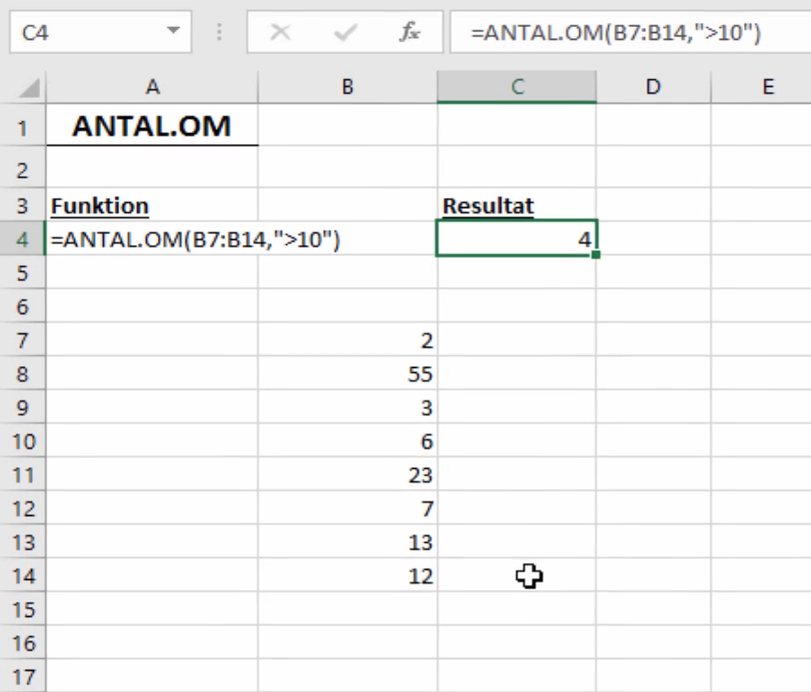
=ANTALL.HVIS(B7:B14;”<10″)
Alle celler som har en verdi under 10 telles i funksjonen, og antallet vises i formelcellen.
Vanligvis må tekstverdier omgis av doble anførselstegn (""), ikke rene tallverdier.
Men som vi ser ovenfor, når en logisk operator brukes sammen med et tall, må både tallet og operatoren stå innenfor anførselstegn.
Eksempel 2 – Verdi fra en annen celle
En verdi fra en annen celle kan brukes i et kriterium ved hjelp av sammenkobling.
I eksemplet nedenfor returnerer ANTALL.HVIS antall verdier i B7:B14 som er mindre enn verdien i celle B14.
Merk at operatoren ">" (som er tekst) må stå innenfor anførselstegn.
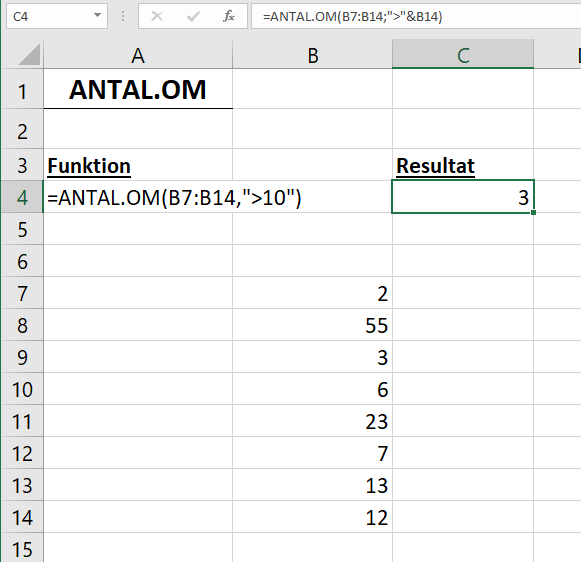
=ANTALL.HVIS(B7:B14;”>”&B14)
teller antall celler mindre enn B14
Eksempel 3 – Ikke lik
Vil du lage et kriterium for «ikke lik», bruker du operatoren "<>" innenfor anførselstegn ("").
For eksempel, formelen nedenfor teller celler som ikke er lik "blå" i celleområdet B1:B10:
=ANTALL.HVIS(B1:B10;”<>blå”)
Eksempel 4 – Tomme celler
ANTALL.HVIS kan telle både celler som er tomme og de som ikke er tomme.
=ANTALL.HVIS(B1:B10;”<>”)
teller ikke-tomme celler.
=ANTALL.HVIS(B1:B10;””)
teller tomme celler.
Eksempel 5 – Datoer
Den enkleste måten å bruke ANTALL.HVIS med datoer på, er å referere til en gyldig dato i en annen celle.
Hvis du for eksempel vil telle celler i B1:B10 som inneholder en dato som er mindre enn datoen i C1, kan du bruke denne formelen:
=ANTALL.HVIS(B1:B10;”<“&C1)
teller antall datoer som er mindre enn C1.
Merk at vi må sammenkoble en operator med datoen i C1.
For mer avanserte datokriterier (f.eks. alle datoer i en bestemt måned eller alle datoer mellom to gitte datoer), kan du i stedet bruke funksjonen ANTALL.HVIS.SETT.
Den mest robuste måten å hardkode en dato i ANTALL.HVIS er å bruke DATO-funksjonen.
Dette sikrer at Excel forstår at verdien er en dato.
Hvis du for eksempel vil telle celler i B1:B10 som inneholder en dato før 1. januar 2021, kan du bruke denne formelen:
=ANTALL.HVIS(B1:B10;”<“&DATO(2021;1;1))
som teller antall datoer mindre enn 1. januar 2021.
Eksempel 6 – ELLER-logikk
ANTALL.HVIS er laget for kun å bruke ett enkelt kriterium.
Men hvis du vil telle celler som inneholder enten én verdi eller en annen, kan du bruke en matriskonstant sammen med SUMMER-funksjonen slik:
=SUMMER(ANTALL.HVIS(område;{“gul”\”rød”}))
Formelen teller antall celler i området som inneholder enten "gul" eller "rød".
ANTALL.HVIS returnerer to tellinger i en matrise (én for "gul" og én for "rød"), og SUMMER-funksjonen returnerer summen.
Mer om funksjonen ANTALL.HVIS
Funksjonen ANTALL.HVIS i Excel teller antall celler i et område som oppfyller et gitt kriterium.
Kriterier kan bruke logiske operatorer (>, <, <>, =) samt jokertegn (*, ?) for delvise treff. Kriterier kan også baseres på verdier fra en annen celle.
ANTALL.HVIS er én av åtte funksjoner i Excel som deler logiske kriterier i to deler (celleområde + kriterium).
Derfor er syntaksen som brukes for å lage kriterier litt annerledes, og ANTALL.HVIS krever alltid et celleområde.
Du kan altså ikke bruke en matrise direkte.
ANTALL.HVIS kan kun bruke ett enkelt kriterium.
Hvis du trenger å bruke flere kriterier, må du i stedet bruke funksjonen ANTALL.HVIS.SETT.
Hvis du trenger å modifisere verdiene i argumentet for celleområdet som en del av en logisk test, kan du bruke funksjonene PRODUKTSUMMER eller FILTRER.
Bra å vite om funksjonen ANTALL.HVIS
- ANTALL.HVIS skiller ikke mellom store og små bokstaver. Bruk funksjonen EKSAKT for store/små-bokstav-sensitive tellinger.
- ANTALL.HVIS støtter kun ett kriterium. For flere kriterier, bruk ANTALL.HVIS.SETT.
- Tekststrenger i kriterier må være innenfor anførselstegn (
""), f.eks."eple",">32". - Cellereferanser i kriterier bruker ikke anførselstegn.
- ANTALL.HVIS krever et celleområde – du kan ikke bruke en matrise.
- Gir feilen
#VERDI!hvis den refererer til en annen arbeidsbok som er lukket.
Mer lesing
- Du lærer mer om SUMMER-funksjonen i kursene Excelkurs Basis og Excelfunksjoner Fordypning!
- Flere Excel-tips finner du på Learnesys blogg – eller abonner på vårt nyhetsbrev.



















